So fügen Sie einen Twitter-Feed auf einer WordPress-Website hinzu
Veröffentlicht: 2022-01-03Twitter hat sich zu einer der am stärksten genutzten und am stärksten wachsenden Plattformen weltweit entwickelt.
Die Twitter-Nutzer, allgemein als „Twitterati“ bezeichnet, nutzen die Plattform, um ihre Ansichten und Meinungen zu verschiedenen Themen zu äußern, einschließlich ihrer Erfahrungen mit Marken und Produkten.
Wenn Sie eine Marke mit einer aktiven Präsenz auf Twitter sind und häufig bemerken, dass Benutzer Sie in ihren Tweets markieren oder erwähnen, erweist sich die Einbettung solcher Inhalte an verschiedenen Marketing-Touchpoints als äußerst vorteilhaft für das Wachstum und den Erfolg Ihrer Marke.
Lesen Sie weiter, um zu erfahren, wie Sie den Twitter-Feed am besten in die WordPress-Website einbetten können.
- Twitter-Feed zur WordPress-Website hinzufügen – Probieren Sie 2 verschiedene Methoden aus
- Betten Sie den Twitter-Feed mit dem WordPress-Plugin ein
- Betten Sie den Twitter-Feed mit dem Taggbox-Widget-Plugin in die WordPress-Website ein
- Schritt 1 – Installieren Sie das Plugin
- Schritt 2 – Fügen Sie den Twitter-Feed hinzu
- Schritt 3 – Betten Sie die Twitter-Beiträge auf Ihrer WordPress-Website ein
- Betten Sie den Twitter-Feed mit dem Taggbox-Widget-Plugin in die WordPress-Website ein
- Twitter-Feed auf WordPress ohne Plugin hinzufügen
- Schritt 1 – Integrieren Sie den Twitter-Feed
- Schritt 2 – Generieren Sie den Einbettungscode
- Betten Sie den Twitter-Feed in eine andere WordPress-Version ein
- Betten Sie Twitter-Feeds in die Version WordPress 5.0 ein
- Twitter-Feed zur klassischen Version von WordPress hinzufügen
- Vorteile der Einbettung des Twitter-Feeds auf Ihrer Website
- Erstellen Sie ein Twitter-Widget mit Taggbox
Twitter-Feed zur WordPress-Website hinzufügen – Probieren Sie 2 verschiedene Methoden aus
Hier haben wir zwei verschiedene Methoden zum Einbetten des Twitter-Feeds auf der WordPress-Website erwähnt.
1. Twitter-Feed mit dem WordPress-Plugin einbetten
2. Twitter-Feed auf WordPress ohne Plugin hinzufügen
Betten Sie den Twitter-Feed mit dem WordPress-Plugin ein
Die erste Möglichkeit, einen Twitter-Feed zu einer WordPress-Website hinzuzufügen, ist die Verwendung des Taggbox-WordPress-Plugins, eines erstaunlichen Twitter-Widget-WordPress-Plugins, mit dem Marken Inhalte einfach von Twitter abrufen und in die Website einbetten können.
Das Plugin bietet verschiedene Anpassungsoptionen, darunter verschiedene Branding-Optionen und die Auswahl der bevorzugten Vorlagen, Themen, Schriftarten, Layouts, Farben usw.
Die Benutzer haben die Möglichkeit, den Inhalt vor der Veröffentlichung zu überprüfen und unerwünschte Inhalte mithilfe des Obszönitätsfilters zu entfernen.
Das Plugin bietet auch die Möglichkeit, detaillierte Einblicke zu nutzen, um die Gesamtimpressionen des Widgets zu überprüfen.
Das Taggbox Widget WordPress-Plugin bietet seinen Benutzern einen robusten Kundensupport, der ihnen hilft, wenn sie auf ein technisches Problem stoßen oder das Plugin nicht einfach verwenden können.
Im nächsten Abschnitt des Blogs werden wir Ihnen die Schritt-für-Schritt-Anleitung mitteilen, wie Sie das Twitter-Feed-WordPress-Plugin verwenden können, um Inhalte von Twitter zu sammeln.
Betten Sie den Twitter-Feed mit dem Taggbox-Widget-Plugin in die WordPress-Website ein
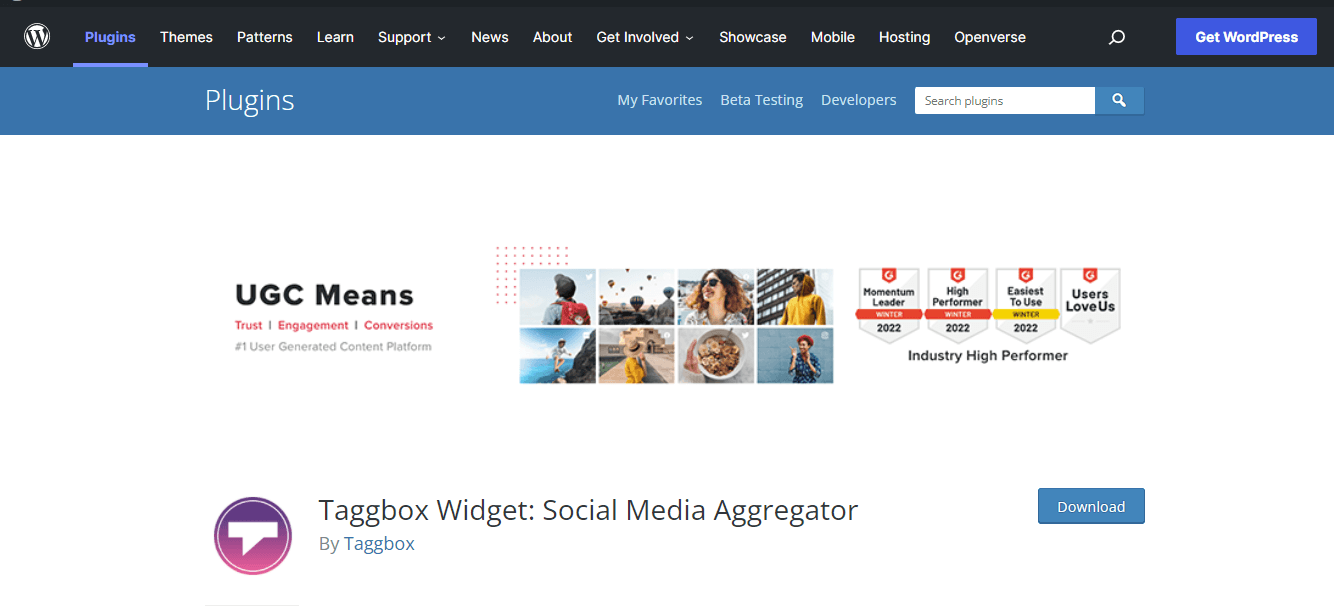
Schritt 1 – Installieren Sie das Plugin
- Laden Sie einfach das Taggbox-Widget-Plugin aus dem WordPress-Verzeichnis oder dem Widget-Editor herunter.
- Als nächstes müssen Sie das Plugin auf Ihrer WordPress-Website in das Verzeichnis hochladen oder das Plugin im Plugin-Bereich hochladen und auf Aktivieren klicken, um es funktionsfähig zu machen.
Schritt 2 – Fügen Sie den Twitter-Feed hinzu
- Gehen Sie zum Taggbox-Widget-Plugin, um sich bei Ihrem bestehenden Konto anzumelden, oder erstellen Sie ein neues Taggbox-Widget-Konto.
- Um den Twitter-Inhalt abzurufen, klicken Sie auf Widget erstellen.
- Klicken Sie anschließend auf die Option Social Feeds hinzufügen.
- Wählen Sie Twitter aus dem Popup-Menü.
- Wählen Sie Ihren Verbindungstyp aus, von dem aus Sie den Feed sammeln möchten, dh Hashtag(#), Handle(@), Mention(@), Geolokalisierung, Liste, Favoriten oder Erweitert.
- Sammeln Sie den Twitter-Feed, indem Sie Ihre Twitter-Anmeldeinformationen eingeben.
- Sie können Ihren Twitter-Feed in wenigen Sekunden sehen!
Schritt 3 – Betten Sie die Twitter-Beiträge auf Ihrer WordPress-Website ein
In diesem Abschnitt beleuchten wir die beiden effizienten Methoden, um die Twitter-Feeds einfach in die WordPress-Website einzubetten.
Methode 1 –
- Sie sehen alle Widgets in Ihrem Plugin, klicken Sie auf die Schaltfläche „Aktualisieren“, um ein neues Widget abzurufen.
- Klicken Sie auf die Schaltfläche Kopieren unter dem Widget, um den Shortcode zu kopieren.
- Fügen Sie den Shortcode in den Editor-Bereich der Webseite ein, auf der Sie das Twitter-Feed-Widget einbetten möchten.
Methode 2 –
- Leiten Sie auf die Webseite oder den Abschnitt weiter, wo Sie Twitter-Feeds zu WordPress hinzufügen möchten.
- Klicken Sie auf die Schaltfläche (+) und wählen Sie das Taggbox-Widget aus.
- Geben oder fügen Sie den Widget-Shortcode ein. Sie können das Widget in der Vorschau anzeigen, indem Sie auf die Vorschauoption klicken, um zu sehen, wie das Widget aussieht, bevor Sie es veröffentlichen. Sie haben auch die Möglichkeit, die Höhe und Breite des Widgets nach Ihren Wünschen anzupassen.
- Klicken Sie auf die Schaltfläche „Veröffentlichen“ und Sie sind fertig! Herzliche Glückwünsche! Sie haben das Twitter-Feed-Widget erfolgreich auf Ihrer Website eingebettet.
Twitter-Feed auf WordPress ohne Plugin hinzufügen
Eine weitere effiziente Methode zum Einbetten Ihrer Twitter-Feeds auf der WordPress-Website ist die Verwendung des Taggbox-Twitter-Widgets. Taggbox Widget ist ein phänomenaler Twitter-Feed-Aggregator, mit dem Sie ein schönes und beeindruckendes Twitter-Post-Widget erstellen können.
Befolgen Sie die unten aufgeführten Schritte, um zu verstehen, wie Sie Twitter-Feeds mit dem Twitter-Widget-Tool von Taggbox benutzerfreundlich und nahtlos einbetten können.
Schritt 1 – Integrieren Sie den Twitter-Feed
1. Zunächst müssen Sie mit dem Taggbox-Widget ein kostenloses Konto erstellen oder sich bei Ihrem bestehenden Konto anmelden.
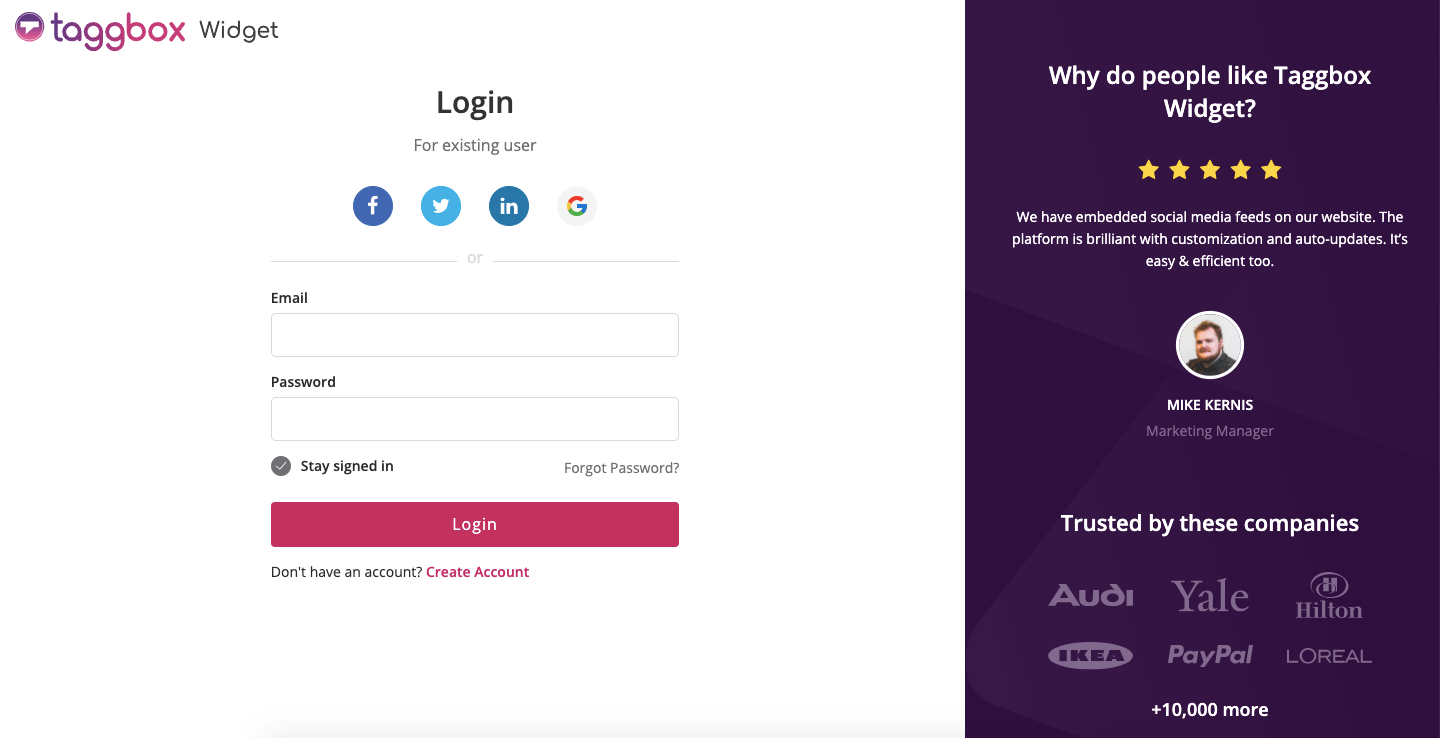
2. Sie werden zum Dashboard weitergeleitet, wo Sie auf „Social Feeds hinzufügen“ klicken müssen, um ein Widget zu erstellen.

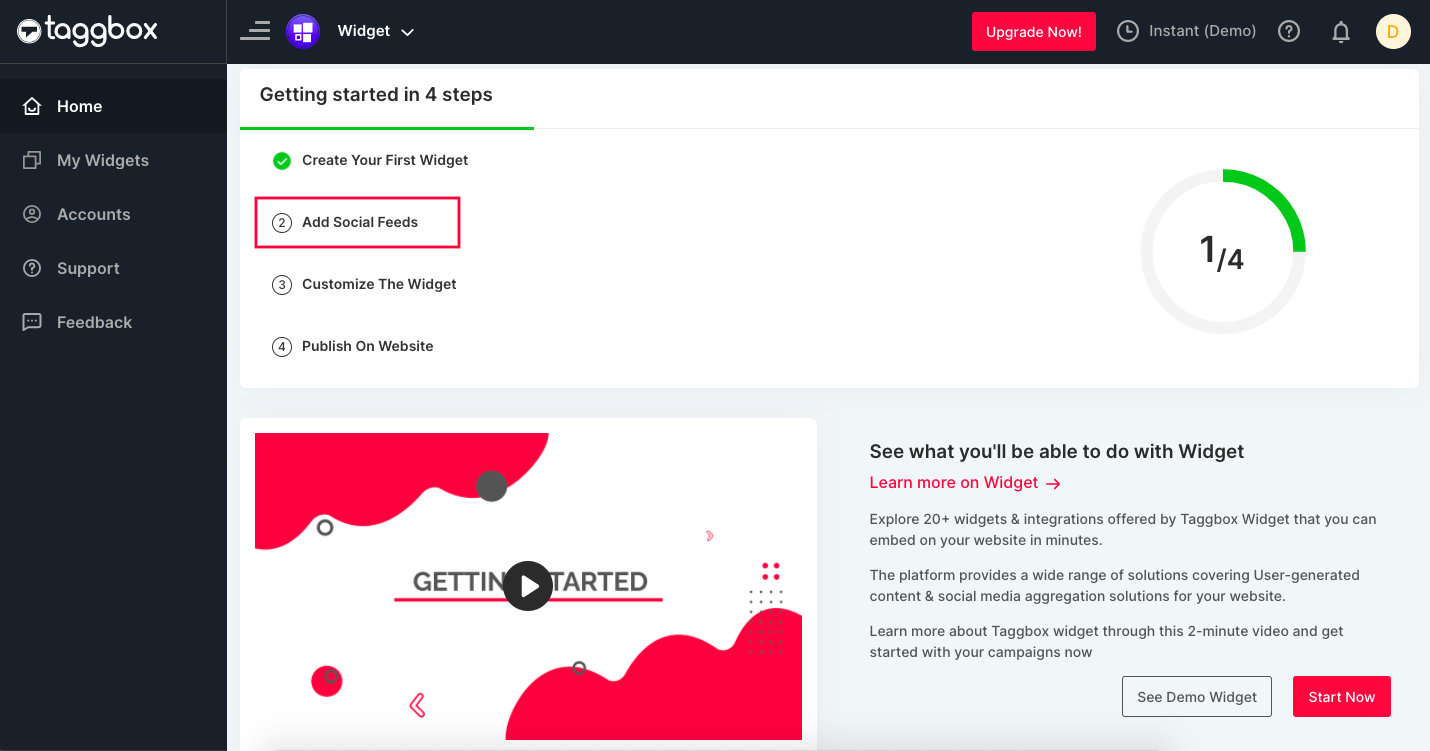
3. Wählen Sie im Popup-Menü Twitter als Quelle aus, um Inhalte hinzuzufügen.
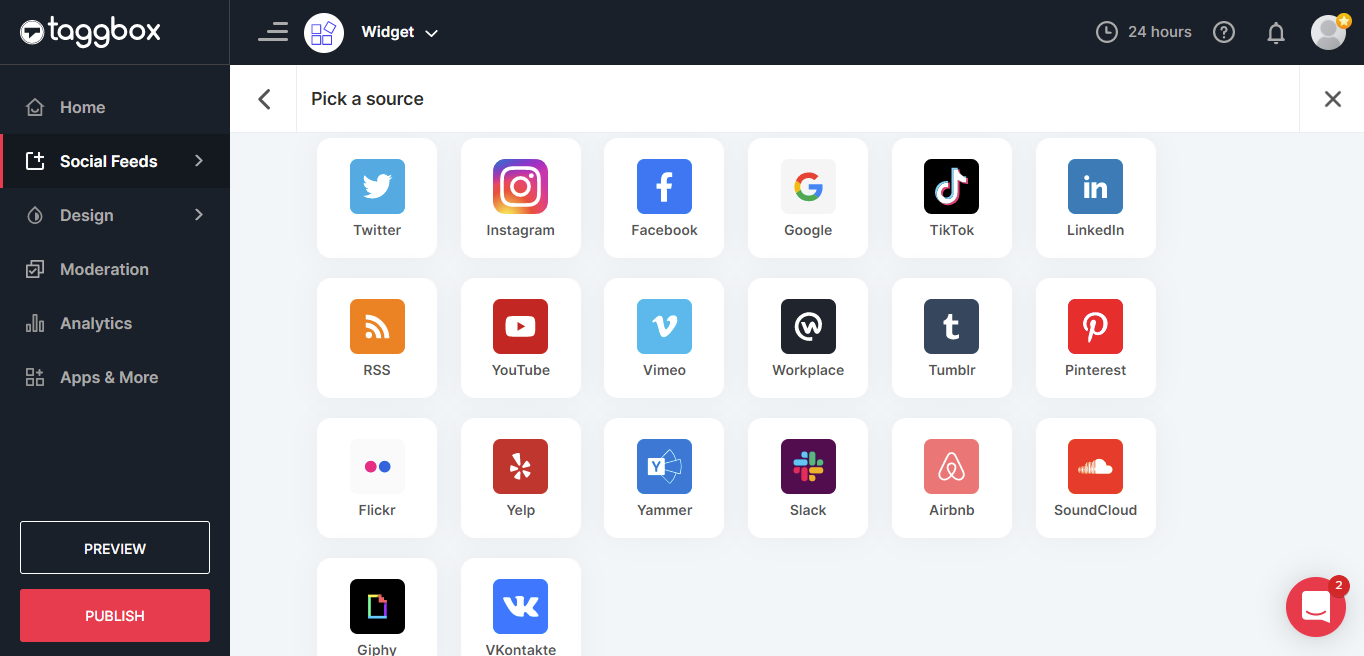
4. Als nächstes müssen Sie Ihren Verbindungstyp auswählen. Sie können Inhalte hinzufügen, indem Sie Hashtag(#), Handle(@), Mention(@), Geolokalisierung, Liste, Favoriten oder Erweitert erwähnen.
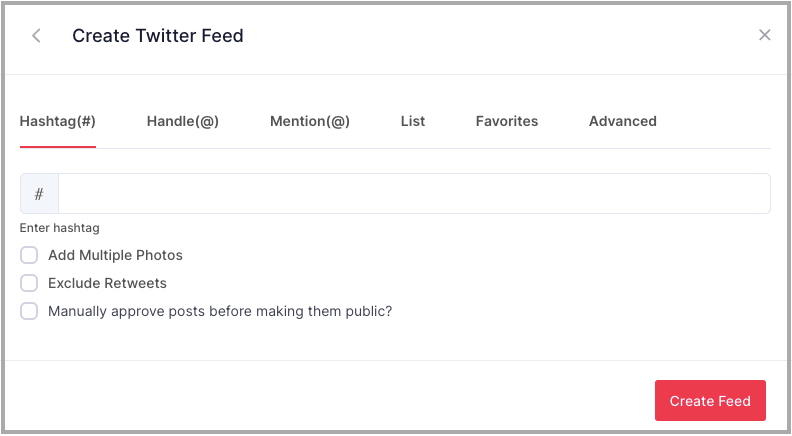
Hashtag (#) : Sammelt Live-Twitter-Hashtag-Feeds.
Handle(@) : Sammelt Tweets aus dem Twitter-Profil.
Erwähnung(@) : Fassen Sie Tweets zusammen, in denen Ihre Marke erwähnt wurde.
Geo-Standort : Rufen Sie standortbasierte Twitter-Feeds ab.
Favoriten : Kuratieren Sie alle Ihre Lieblings-Tweets an einem Ort.
Listen : Integrieren Sie die Twitter-Feeds mithilfe von Listen.
Erweitert : Betten Sie Twitter-Feeds mit den erweiterten Optionen ein.
Sobald Sie Ihre Twitter-Anmeldeinformationen angegeben haben, können Sie Ihren Twitter-Feed in wenigen Minuten im Widget-Editor sehen.
Schritt 2 – Generieren Sie den Einbettungscode
1. Sobald Sie mit der Personalisierung des Inhalts gemäß Ihren Bedürfnissen und Anforderungen fertig sind, müssen Sie auf die Schaltfläche „Veröffentlichen“ in der unteren linken Ecke des Widget-Editors klicken.
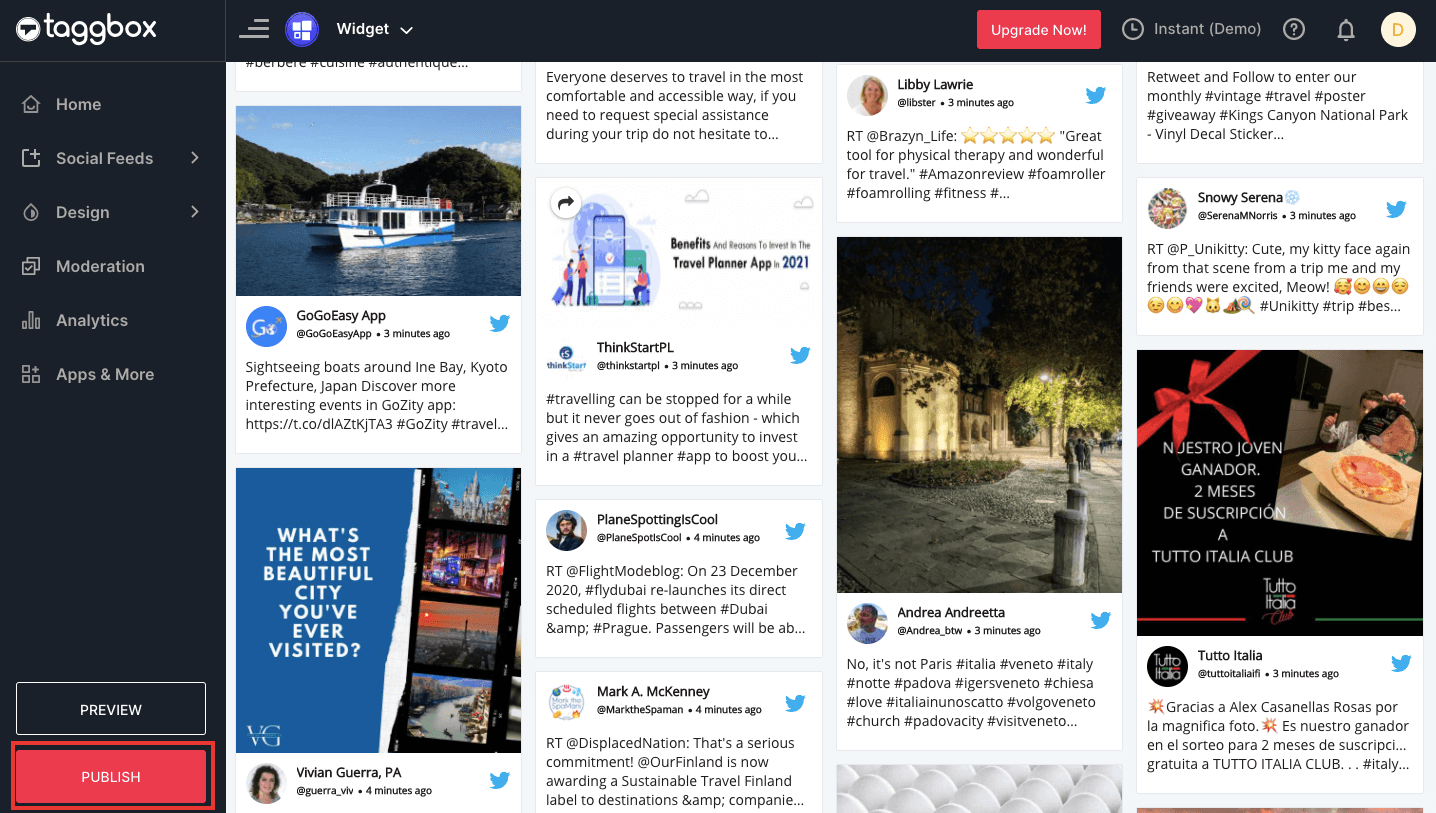
2. Klicken Sie in der Popup-Menüleiste auf WordPress als Website-Erstellungsplattform.
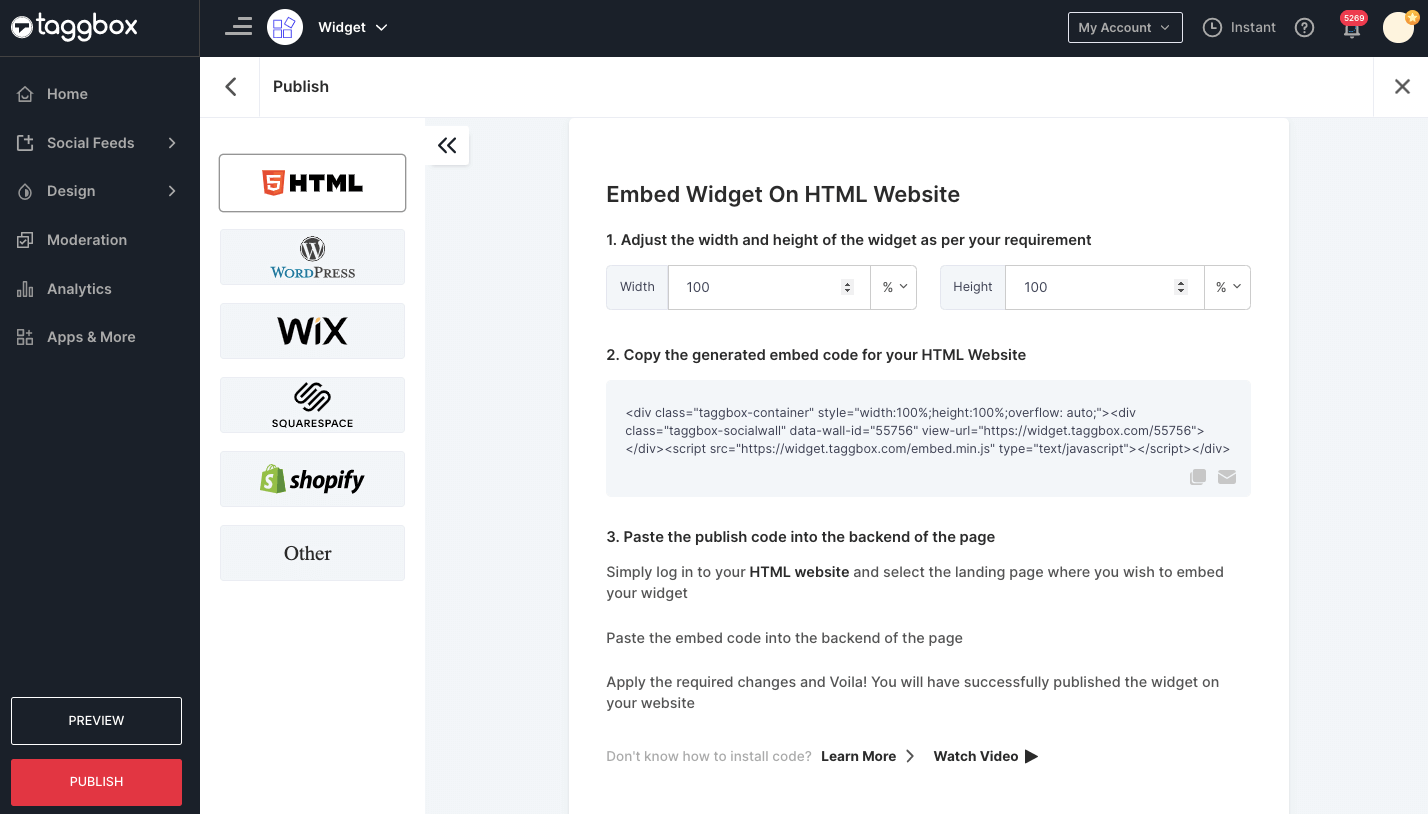
3. Passen Sie die Breite und Höhe des Widgets an. Sie können es entsprechend dem Gesamtbild Ihrer Website einstellen und den Code in die Zwischenablage kopieren.
Fügen Sie den Code in den Editor-Bereich Ihrer WordPress-Website ein und übernehmen Sie die Änderungen. Das ist es! Sie hätten die Twitter-Feeds erfolgreich auf der WordPress-Website hinzugefügt.
Betten Sie den Twitter-Feed in eine andere WordPress-Version ein
Betten Sie Twitter-Feeds in die Version WordPress 5.0 ein
- Melden Sie sich bei Ihrem WordPress an und leiten Sie zu der Webseite weiter, auf der Sie Ihre Twitter-Feeds einbetten möchten.
- Wählen Sie oben links im Editor den „+“-Block „ Hinzufügen“ aus.
- Klicken Sie als Nächstes auf die Option Formatierung und wählen Sie benutzerdefiniertes HTML aus.
- Fügen Sie den kopierten Code in den Editor ein.
- Klicken Sie auf die Schaltfläche Veröffentlichen/Aktualisieren , um die Änderungen zu speichern, und Sie sind fertig!
Twitter-Feed zur klassischen Version von WordPress hinzufügen
- Melden Sie sich bei Ihrem WordPress an und besuchen Sie die Webseite, auf der Sie Twitter-Feeds oder bestimmte Inhalte hinzufügen möchten.
- Wählen Sie den Textmodus im rechten Abschnitt der Seite.
- Fügen Sie den Einbettungscode an der Stelle ein, an der Sie das Twitter-Feed-Widget einbetten möchten.
- Klicken Sie auf die Schaltfläche „ Veröffentlichen “ und fertig! Sie haben die Twitter-Feeds auf Ihrer Website eingebettet.
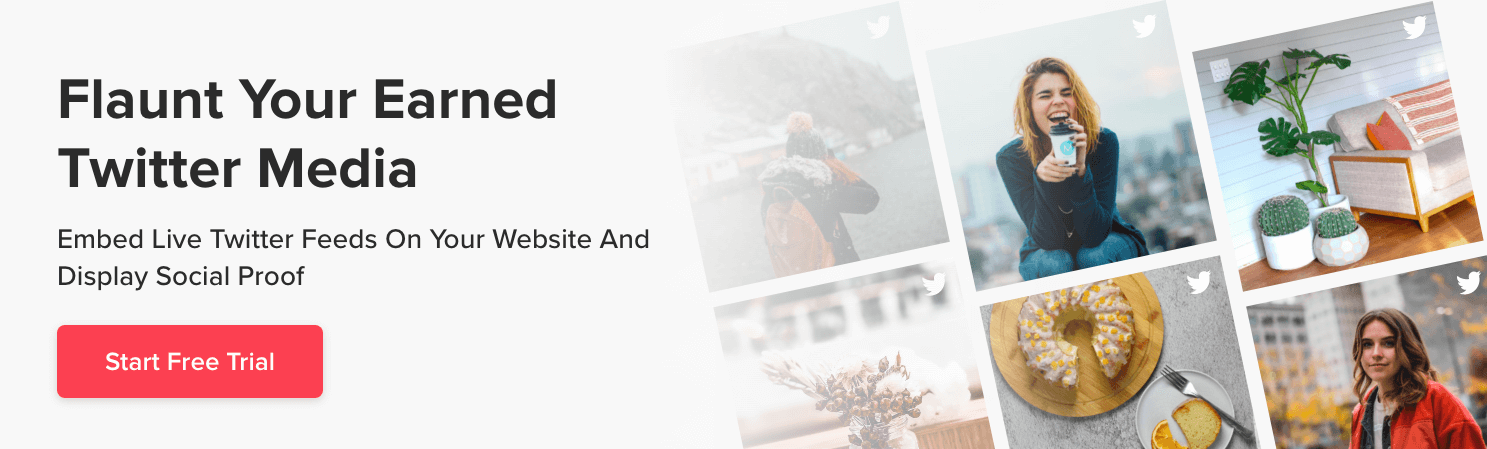
Vorteile der Einbettung des Twitter-Feeds auf Ihrer Website
Da Sie jetzt die Schritte kennen, mit denen Sie Twitter-Feeds einfach in eine WordPress-Website einbetten können, sind wir sicher, dass Sie sich über die Vorteile der Einbettung eines Twitter-Widgets auf Ihrer Website wundern müssen.
Im Folgenden sind einige wichtige Vorteile der Anzeige eines Twitter-Widgets auf Ihrer Website aufgeführt:
1. Kostengünstiges Content-Marketing
Tweets, die sich direkt oder indirekt auf die Produkte oder Dienstleistungen Ihrer Marke beziehen, haben die Macht, für Ihre Marke zu werben. Das Anzeigen dieser Tweets auf Ihrer WordPress-Website ist eine Form des Content-Marketings, das Sie wahrscheinlich aus Ihrem Twitter-Profil kuratiert haben, und das auch noch kostenlos.
2. Baut Vertrauen mit nutzergenerierten Inhalten auf
Die Tweets der echten Nutzer Ihrer Marke fungieren als vertrauenswürdige nutzergenerierte Inhalte für Ihre Marke. Sie können diese benutzergenerierten Tweets auf Ihrer WordPress-Website anzeigen, um den sozialen Beweis und die soziale Akzeptanz der Produkte und Dienstleistungen Ihrer Marke anzuzeigen. Dies erhöht die Authentizität und Zuverlässigkeit Ihrer Marken und trägt zur Glaubwürdigkeit ihrer Produkte und Dienstleistungen bei.
3. Erhöhen Sie das Kundenengagement mit Influencer Marketing
Indem Sie den Twitter-Feed auf der WordPress-Website einbetten, können Sie Ihre Website mit allen Influencern in Verbindung bringen, die sich auf dieselbe Nische beziehen, die auf Twitter über Ihre Marke und ihre Produkte gesprochen haben. Dies wird allgemein als Influencer-Marketing bezeichnet, das eine große Rolle bei der Verbesserung der Kundenbindung und Interaktion mit Ihrer Marke spielt.
4. Conversions und Einnahmen steigern
Twitter-Posts auf der Website verbessern das Aussehen Ihrer Website und verleihen ihr ein authentisches Aussehen. Dies hilft den Marken, vertrauensvolle Beziehungen zu den Kunden aufzubauen und sie so zu beeinflussen, einen Kauf bei der Marke zu tätigen. Dadurch werden die Conversion Rate und der Verkauf stark beschleunigt.
Letzte Worte
Mit mehr als 180 Millionen aktiven Nutzern pro Tag wächst Twitter stetig und wird aufgrund seiner riesigen Nutzerbasis von Vermarktern und Marken stark genutzt.
Wie oben erwähnt, da Twitter-Nutzer die Plattform nutzen, um ihre Meinung zu verschiedenen Themen zu äußern und zu äußern, kann sich die Verwendung solcher Inhalte für Marken und Unternehmen als äußerst vorteilhaft für ihr Wachstum und ihren Erfolg erweisen.
Wir haben das Ende des Blogs erreicht, und Sie wissen jetzt, wie einfach Sie das Taggbox WordPress Plugin verwenden können, um Twitter-Feeds auf der WordPress-Website einzubetten; Laden Sie das Plugin sofort herunter und wir versprechen Ihnen, dass Sie von den Ergebnissen begeistert sein werden!
Erstellen Sie ein Twitter-Widget mit Taggbox
Fangen wir jetzt an, Ihre Website-Besucher anzusprechen!
